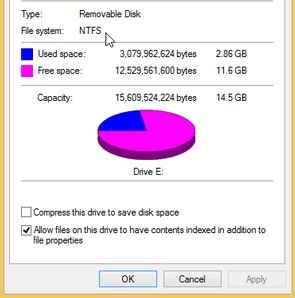
هناك عدة طرق للتأكد من أن الفلاش أو thumb drive ليس فقط مقسم، وإنما أيضاً منظم بشكل صحيح. وتجدر الإشارة إلى أن هناك العديد من المزايا التي ترتبط بتقسيم محرك الأقراص thumb. على سبيل المثال، يمكن تثبيت بعض التطبيقات المتقدمة التي تتطلب USB إقلاعية في أقسام منفصلة من USB. كما تجدر الإشارة إلى أنه عندما يتم تقسيم محرك أقراص فلاش، يستخدم احترافيون هذا الجهاز لتثبيت ويندوز والتأكد من أن اقلاع نظام USB المحدد يمكنه تثبيت إصدارين مختلفين من إصدارات أنظمة التشغيل المضغوطة.
هذا البرنامج سوف يؤكد أن النظام المختار مثبت والذي هو خلاف ذلك غير ممكن إذا لم تكن ذاكرة USB مقسمة. ومن المفيد أيضا التأكد من تسمية أقسام USB والمجلدات المقترنة باسم معين لا يتم تخزينها فقط، بل يتم الوصول إليه بسهولة. ولذلك، فإن ظهور حقيقة أن تقسيم محرك أقراص فلاش مهم للأشخاص الذين يحتاجون إلى هذه التكنولوجيا للعمل لأجلهم بطرق متعددة.
1أشياء يجب القيام بها قبل تقسيم محرك أقراص فلاش
يجب على المستخدم التأكد من أن اثنين من الأشياء لا يتم فقط قبل تقسيم USB وأن أفضل الممارسات متبعة أيضا. وبهذه الطريقة، إذا كان هناك خطأ، يمكن الرجوع إلى الإصدار السابق بسهولة. وللقيام بذلك، يجب على المستخدمين اتباع النصائح التالية:
1.النسخ الاحتياطي للبيانات
هذه إحدى الخطوات الأولى التي ينبغي اتخاذها للتأكد من أن التقسيم يتم دون أي مشاكل. يجب أن تكون البيانات المنسوخة الموجودة على محرك أقراص USB للتأكد من أن المستخدم لن يفقد كافة البيانات الخاصة به إذا فشل التقسيم. ومن الجدير بالذكر أيضا أن القيام بذلك سوف يسمح أيضا للمستخدم بالعودة إلى الإصدار السابق بسرعة.
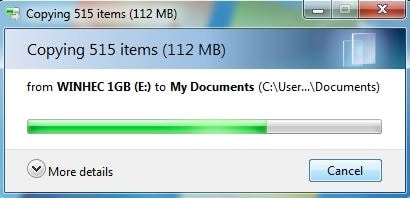
2.برنامج تقسيم لتقسيم قرص فلاشي
جيد برنامج تقسيم يجب استخدامه للتأكد من أن التقسيم تم في أفضل طريقة. يجب على المستخدم التأكد من أن دعم البرنامج وكذلك الميزات التي تم تضمينها هي الأفضل. إذا كانت الميزات تتماشى مع المتطلبات، ثم البرنامج سوف يعمل بشكل أفضل ويقوم بالعمل لأجل المستخدم بسهولة.
2دليل تعليمي خطوة بخطوة حول كيفية تقسيم محرك أقراص فلاش
البرنامج التعليمي أدناه هو تحفة فنية ويتميز بالأدوات التي من المعروف أن تقوم بعملها دون أي مشاكل. كما تجدر الإشارة إلى أنه يجب على المستخدم التأكد من اتباع الخطوات المذكورة هنا بالضبط وبالترتيب نفسه الذي تظهر به. كما تجدر الإشارة إلى أنه يجب على المستخدم التأكد من تثبيت الأدوات المطلوبة مسبقا للتأكد من اكتمال العملية بشكل صحيح دون فقدان أي بيانات. العملية ليست مضيعة للوقت ويجب على المستخدم ببساطة اتباع الخطوات المذكورة أدناه:
1. يجب أن يتم نسخ البيانات احتياطيا وينبغي إدراج محرك أقراص USB في المنفذ:
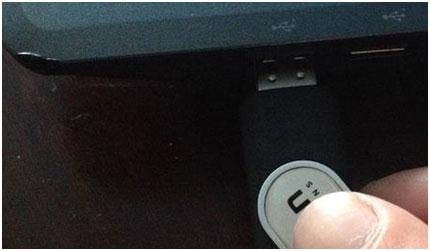
2. يجب تثبيت برنامج Lexar bootit للمتابعة:
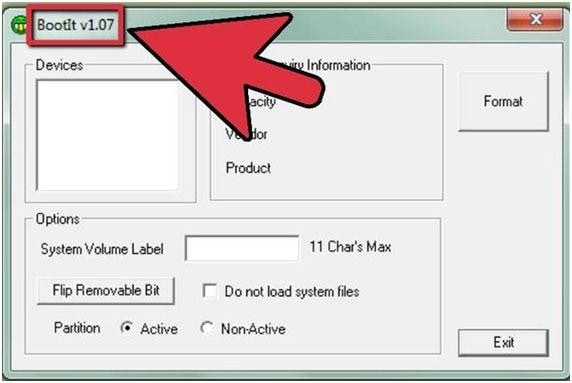
3. يجب تسمية USB أو وضع علامة على أنه قابل للإزالة:
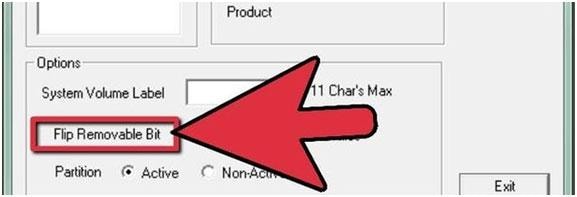
4. يجب على المستخدم بعد ذلك التأكد من فتح إدارة الأقراص على ويندوز. يتم ذلك عن طريق النقر بزر الماوس الأيمن فوق رمز جهاز الكمبيوتر ثم تحديد إدارة:
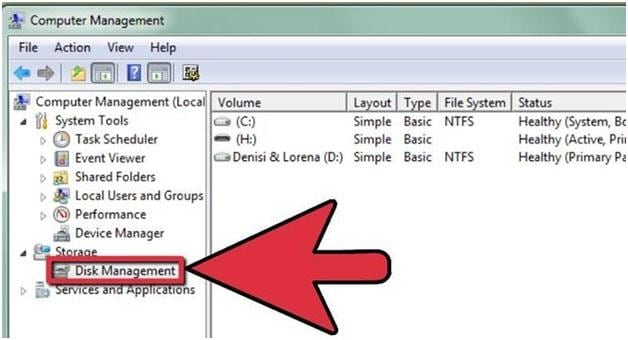
5. يجب حذف التقسيم الحالي بالكامل:
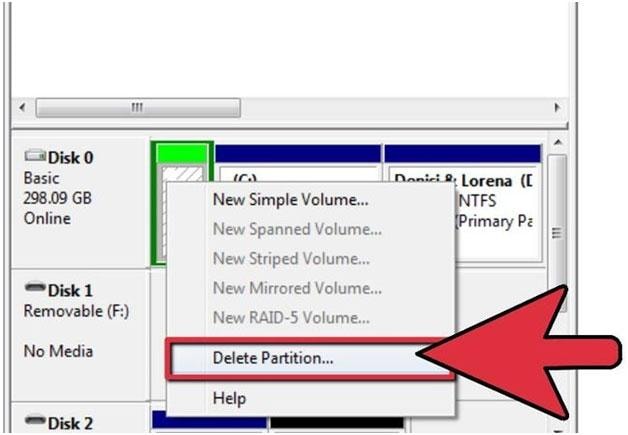
6. يجب على المستخدم بعد ذلك التأكد من أنه تم إنشاء القسم الجديد وأن العملية انتهت تماما.
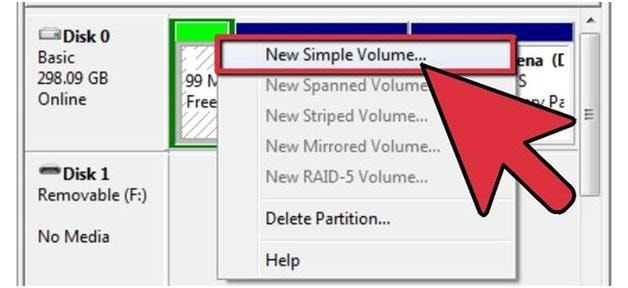
3كيف يمكن التحقق مما إذا كان تقسيم محرك الأقراص فلاش ناجحا وماذا تفعل عندما يفشل
التقسيم الناجح لمحرك أقراص فلاش
- يجب على المستخدم التأكد من أن يتم تنفيذ أفضل عملية في هذا الصدد. ويمكن القيام بذلك عن طريق التأكد من إدخال محرك أقراص USB مرة أخرى بعد الانتهاء من عملية التقسيم. وسوف تظهر الآن محركات أقراص متعددة على لوحة الكمبيوتر.
- كما تجدر الإشارة إلى أنه يجب على المستخدم التأكد من أن البيانات يمكن نقلها من وإلى محرك الأقراص. إذا تم إجراء القسم بشكل صحيح، يمكن للمستخدم استخدام محرك الأقراص.
فشل تقسيم محرك أقراص فلاش
في حالة فشل التقسيم، لن يكون المستخدم قادرا على تنفيذ أي من المهام المذكورة أعلاه. الخطوات التالية يمكن أن تحل هذه المشكلة:
- يجب أن يتم تحديث Lexar bootit وفقا للتعليمات على الموقع ويجب على المستخدم محاولة تقسيم محرك الأقراص مرة أخرى.
- يجب إعادة إدخال محرك الأقراص وينبغي تنفيذ العملية مرة أخرى.
- كما يجب على المستخدم التأكد من عدم وجود فيروسات أو برامج ضارة على محرك الأقراص.
إذا فقدت البيانات من محرك أقراص فلاش الخاص بك للأسف، لا تقلق! لا يزال لديك فرصة للحصول على البيانات المفقودة مرة أخرى. لاسترداد ملفات من محرك أقراص فلاش USB، يمكنك تجربة الأداة التالية.

- استعادة الملفات في 550+ صيغة من أي جهاز تخزين بسرعة وبأمان وبشكل كامل.
- 3 وسائط استرداد لمساعدتك على استعادة الملفات المفقودة في حالات مختلفة.
- يدعم استعادة البيانات من USB flash drive، سلة المهملات، والقرص الصلب، وبطاقة الذاكرة، والكاميرا الرقمية وكاميرات الفيديو.
- المعاينة قبل الاسترداد تسمح لك بالقيام باسترداد انتقائي للبيانات.
- الأنظمة المدعومة: Windows 10/8/7/XP/Vista, Mac OS X (Mac OS X 10.6, 10.7 و10.8, 10.9, 10.10 Yosemite, 10.11 El Caption و 10.12 Sierra) على iMac, MacBook, Mac Pro إلخ.

Khalid Abdullahi
contributor Editor
Generally rated4.5(105participated)